Les commandes vocales et la reconnaissance vocale ne sont pas réservées aux utilisateurs de smartphones. elles sont également destinées aux utilisateurs de PC.
La reconnaissance vocale peut vous aider à éviter les traumatismes liés au stress répétitif, à augmenter l'efficacité et même à être amusant. Vous pouvez lancer des programmes, dicter du texte, faire défiler des pages Web, etc., le tout à la voix. Voici comment:
Étape 1: Cliquez sur Démarrer> Panneau de configuration> Facilité d’accès> Reconnaissance vocale, puis cliquez sur "Démarrer la reconnaissance vocale".

Étape 2: Parcourez l’assistant de reconnaissance vocale en sélectionnant le type de microphone que vous utiliserez et en lisant un échantillon de ligne à voix haute.

Étape 3: Une fois l’assistant terminé, suivez le didacticiel. Nous vous recommandons vivement de suivre l'intégralité du didacticiel. C'est un peu long, mais cela vous aidera à apprendre à utiliser la reconnaissance vocale, tout en formant votre ordinateur à apprendre votre façon de parler. Il vous apprendra les bases, la dictée, le commandement et l'utilisation de Windows.

Étape 4: Après le didacticiel, une fenêtre d'état de reconnaissance vocale apparaît en haut de votre écran. Pendant votre session, des informations utiles s'afficheront dans la fenêtre d'état. Vous pouvez également cliquer sur l'icône du microphone pour activer ou désactiver la reconnaissance vocale.

Étape 5: Pour continuer à former votre ordinateur à l’apprentissage de votre voix, cliquez sur le bouton "Entraînez votre ordinateur pour mieux vous comprendre." Cela passera par une autre série de phrases à lire à voix haute.

Étape 6: Si vous oubliez comment utiliser certaines parties de la reconnaissance vocale, reportez-vous à la fiche de référence de la parole pour obtenir de l'aide.

Conseil: il est utile de mémoriser les raccourcis clavier pour les actions que vous effectuez fréquemment. Par exemple, vous pouvez dire "appuyez sur F5" pour actualiser votre navigateur ou "appuyez sur Control Tab" pour changer d'onglet.
C'est tout. Vous savez maintenant comment contrôler votre ordinateur et dicter des documents vocalement. Il faut peut-être un peu de temps pour s’habituer à utiliser les commandes vocales, mais nous espérons que cela finira par porter ses fruits. Et si vous avez un ordinateur OS X, voici comment activer les commandes vocales sur votre Mac.







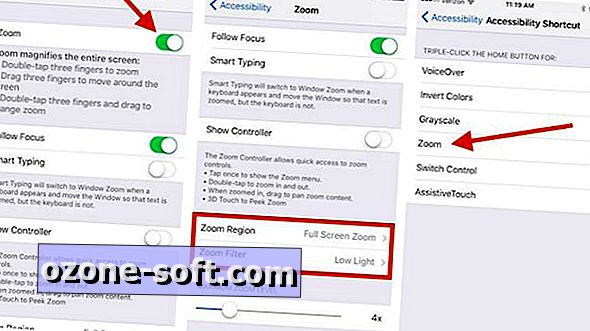





Laissez Vos Commentaires